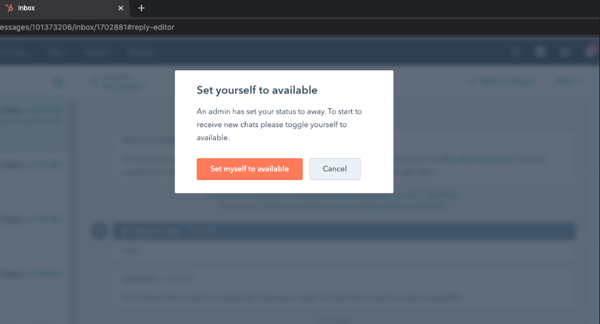- Kunskapsbas
- CRM
- Inkorg
- Hantera ditt teams användartillgänglighet
Hantera ditt teams användartillgänglighet
Senast uppdaterad: 15 september 2023
Tillgänglig med något av följande abonnemang, om inte annat anges:
-
Marketing Hub Starter, Professional, Enterprise
-
Sales Hub Starter, Professional, Enterprise
-
Service Hub Starter, Professional, Enterprise
-
Content Hub Starter, Professional, Enterprise
I inställningarna för hantering av tillgänglighet för inkorgar för konversationer kan du granska ditt teams tillgänglighetsstatus och vilka inkorgar de har tillgång till i ditt konto. Användare med behörighet för tillgänglighetshantering kan åsidosätta en enskild användares tillgänglighetsstatus.
Om du vill lägga till eller ta bort användare från en inkorg navigerar du till inställningarna för inkorgen.
- I ditt HubSpot-konto klickar du på settings inställningsikonen i det övre navigeringsfältet.
- I det vänstra sidofältet navigerar du till Inkorg > Tillgänglighetshantering.
- Det kommer att finnas en tabell med en lista över användare som har tillgång till dina inkorgar. Använd filtren längst upp i tabellen för att segmentera ditt team efter användare, status eller inkorg.

- Om du vill ändra en teammedlems status till offline klickar du på rullgardinsmenyn bredvid namnet och väljer Borta.
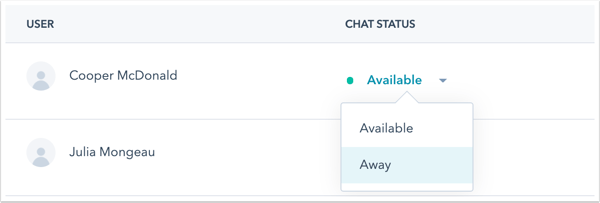
Observera: Om du är en kostnadsfri användare kan du se dina andra teammedlemmars status, men du kan inte göra ändringar i en annan användares status .
Om en användare med behörighet för tillgänglighetshantering sätter din status till Borta visas en avisering när du navigerar till inkorgen. Om du vill ändra din status klickar du på Ställ in mig själv som tillgänglig i dialogrutan.